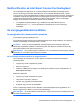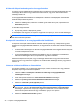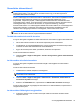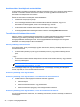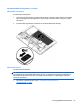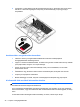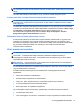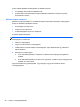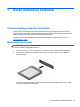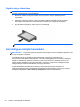Getting Started - Windows 7
Digitális kártya eltávolítása
VIGYÁZAT! Az adatvesztés és a rendszerlefagyás elkerülése érdekében a következő lépésekkel
távolítsa el biztonságosan a memóriakártyát.
1. Mentse az adatait, és zárjon be minden olyan programot, amely a digitális kártyához
kapcsolódik.
2. Kattintson a Windows asztalon a tálca jobb szélén található értesítési területen a hardver
biztonságos eltávolítása ikonra. Ezután kövesse a képernyőn megjelenő utasításokat.
3. Nyomja befelé a kártyát (1), majd vegye ki a nyílásból (2).
MEGJEGYZÉS: Ha a kártya nem ugrik ki, húzza ki a nyílásból.
Az intelligens kártyák használata
MEGJEGYZÉS: A fejezetben használt intelligens kártya fogalom mind az intelligens kártyákra, mind
a Java™-kártyákra vonatkozik.
Az intelligens kártya egy hitelkártya méretű kiegészítő, amelyen egy memóriát és egy
mikroprocesszort tartalmazó lapka található. A személyi számítógépekhez hasonlóan az intelligens
kártyák is rendelkeznek operációs rendszerrel, amely a bemenetet és a kimenetet kezeli, és az
adatok védelme érdekében biztonsági funkciókat is nyújtanak. A szabványos intelligens kártyák
intelligenskártya-olvasóval használhatók (csak egyes típusokon).
A lapka tartalmának hozzáféréséhez személyes azonosítókód (PIN-kód) szükséges. Az
intelligenskártyás biztonsági szolgáltatások részletesebb megismeréséhez nyissa meg a Súgó és
támogatás szolgáltatást a Start > Súgó és támogatás menüpont kiválasztásával.
40 7. fejezet Külső kártyák és eszközök